
Configurazione delle porte di stampa
Possono verificarsi errori di stampa quando l'indirizzo IP della macchina è stato cambiato o quando è stata aggiunta una stampante tramite la cartella stampanti di Windows. Questi errori sono causati tipicamente da impostazioni non corrette delle porte stampante. Ad esempio, possono essere stati specificati un numero o un tipo di porta non corretti. In queste situazioni, i tentativi di stampa falliscono perché i dati di documenti non possono raggiungere la macchina. Per risolvere questo problema, configurare le impostazioni delle porte stampante dal computer.
 |
Per eseguire la procedura seguente, accedere al computer con account amministratore. |
1
Aprire la cartella stampante. Visualizzazione della cartella stampante
2
Fare clic con il pulsante destro del mouse sull'icona del driver relativo a questa macchina e fare clic su [Proprietà stampante] o [Proprietà].
3
Selezionare la scheda [Porte] e configurare le impostazioni necessarie.
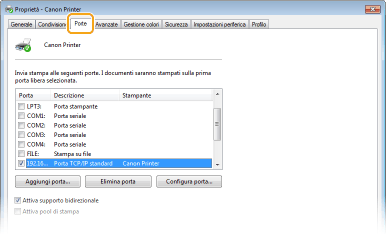
 Aggiunta di una porta
Aggiunta di una porta
Se è stato modificato l'indirizzo IP della macchina o se è stata selezionata una porta errata durante l'installazione di un driver dalla cartella stampante di Windows, aggiungere una nuova porta. Sono disponibili due tipi di porta: "Porta MFNP" e "Porta TCP/IP standard". Selezionare il tipo di porta in base all'ambiente di lavoro.
Porta MFNP (solo per ambienti IPv4) | Questa porta consente il rilevamento automatico dell'indirizzo IP della macchina. Anche se l'indirizzo IP della macchina è cambiato, la connessione viene mantenuta, a condizione che la macchina e il computer si trovino nella stessa subnet. Non è necessario aggiungere una nuova porta ogni volta che l'indirizzo IP viene modificato. Se si utilizza la macchina in un ambiente IPv4, selezionare normalmente questo tipo di porta.  È possibile aggiungere una porta MFNP solo quando si installa il driver dal DVD/CD-ROM fornito o quando si scarica e installa il driver della stampante o il driver del fax dal sito web Canon. |
Porta TCP/IP standard | Questa è una porta Windows standard. Quando si usa questo tipo di porta, è necessario aggiungere una nuova porta ogni volta che si modifica l'indirizzo IP della macchina. Selezionare questo tipo di porta quando si utilizza la macchina in un ambiente IPv6 e quando non è possibile aggiungere una porta MFNP. |
Aggiunta di una porta MFNP

1 | Fare clic su [Aggiungi porta]. |
2 | Selezionare [Canon MFNP Port] in [Tipi di porte disponibili] e fare clic su [Nuova porta]. |
3 | Selezionare [Rilevazione automatica] e selezionare la macchina quando viene rilevata, quindi fare clic su [Avanti]. 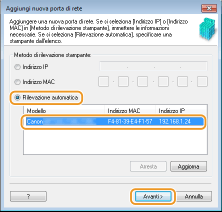  Se la macchina non viene rilevata Fare clic su [Aggiorna]. Se il problema persiste, selezionare [Indirizzo IP] o [Indirizzo MAC], immettere l'indirizzo IP o l'indirizzo MAC della macchina (Visualizzazione delle impostazioni di rete), quindi fare clic su [Avanti]. |
4 | Fare clic su [Aggiungi]  [Fine]. [Fine]. |
5 | Fare clic su [Chiudi]. |
Aggiunta di una porta TCP/IP standard

1 | Fare clic su [Aggiungi porta]. |
2 | Selezionare [Porta TCP/IP standard] in [Tipi di porte disponibili] e fare clic su [Nuova porta]. |
3 | Fare clic su [Avanti]. |
4 | Inserire l'indirizzo IP o il nome DNS della macchina, quindi fare clic su [Avanti]. Il [Nome porta] viene inserito automaticamente. Se necessario, è possibile modificarlo. 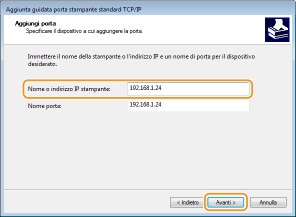  Quando appare la schermata successiva, seguire le istruzioni sullo schermo. 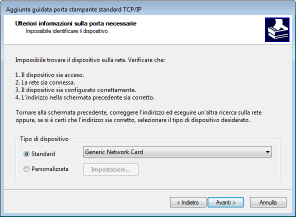 *Quando si seleziona il [Tipo di dispositivo], selezionare [Canon Network Printing Device with P9100] in [Standard]. |
5 | Fare clic su [Fine]. |
6 | Fare clic su [Chiudi]. |
 Modifica del tipo o del numero di porta
Modifica del tipo o del numero di porta
Se è stato modificato il protocollo di stampa (LPD o RAW) sulla macchina (Configurazione dei protocolli di stampa e delle funzioni WSD) o è cambiato il numero di porta (Modifica dei numeri di porta), dovranno essere configurate anche le impostazioni corrispondenti sul computer. Questa operazione non è richiesta per le porte WSD.
Porta MFNP

1 | Fare clic su [Configura porta]. |
2 | Sotto [Tipo di protocollo], selezionare [RAW] o [LPR] e modificare il [Numero porta]. |
3 | Fare clic su [OK]. |
Porta TCP/IP standard

1 | Fare clic su [Configura porta]. |
2 | Sotto [Protocollo], selezionare [Raw] o [LPR]. Se si è selezionato [Raw], modificare il [Numero porta]. Se si è selezionato [LPR], inserire "lp" in [Nome coda]. |
3 | Fare clic su [OK]. |
4
Fare clic su [Chiudi].